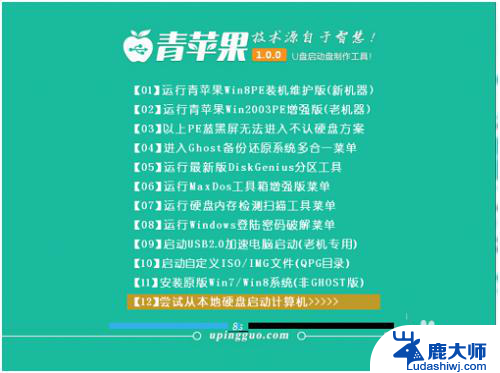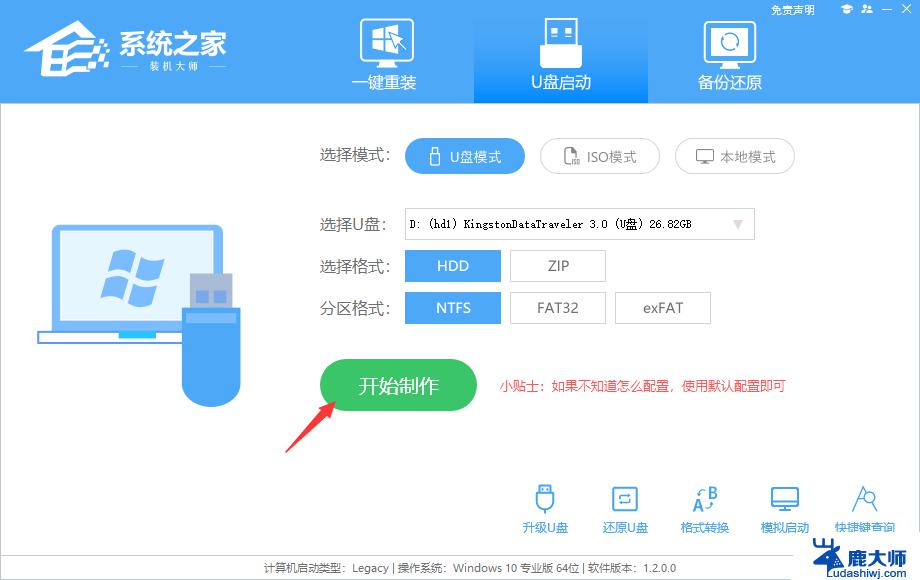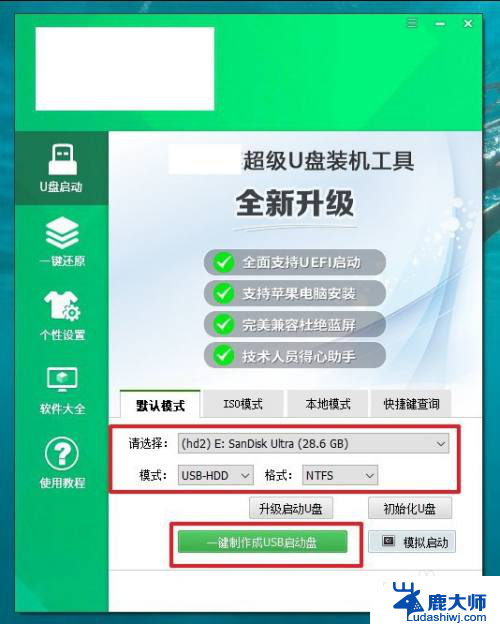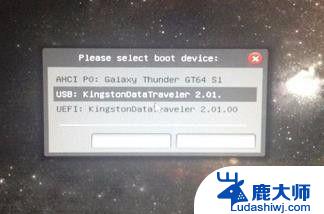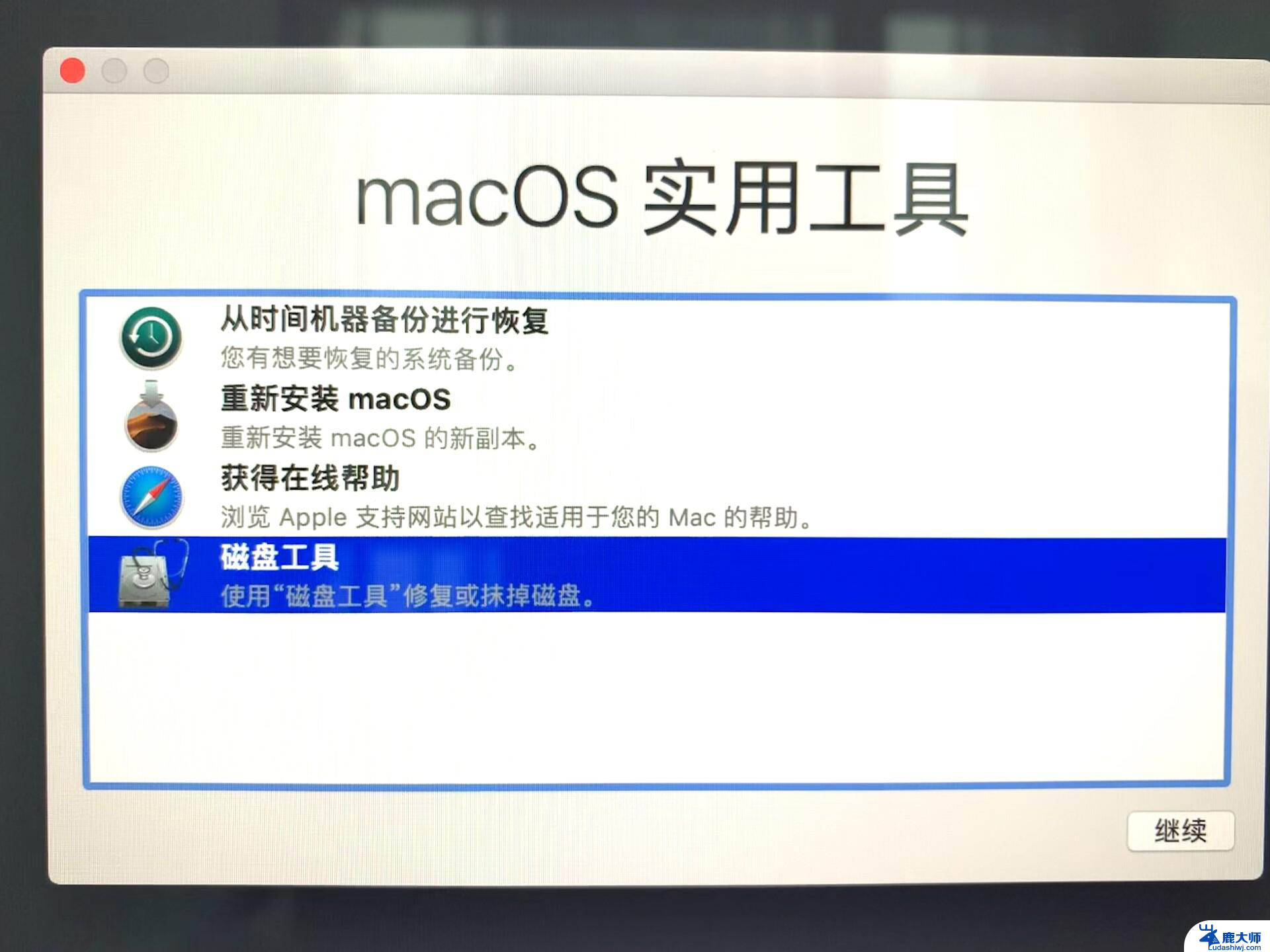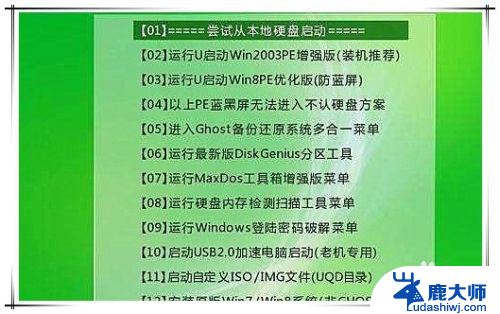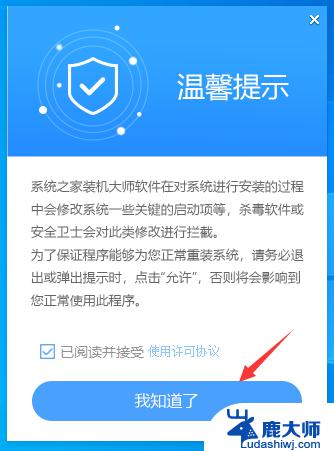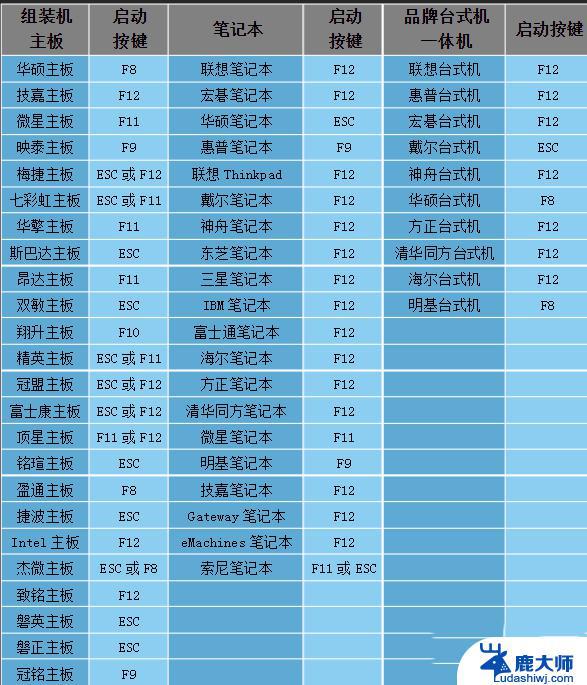苹果用u盘装win10系统 苹果MacBook笔记本U盘重装Win10系统步骤
更新时间:2024-04-24 17:07:47作者:xtang
苹果MacBook笔记本在使用过程中可能会出现系统运行不稳定或者需要更换系统的情况,这时候可以通过使用U盘来重新安装Win10系统来解决问题,下面我们就来介绍一下苹果MacBook笔记本使用U盘重装Win10系统的具体步骤。
具体步骤:
1.完成上述的准备工作后,我们重启计算机。开机时按optin键,进入开机启动选项界面,选择u盘启动,如图所示
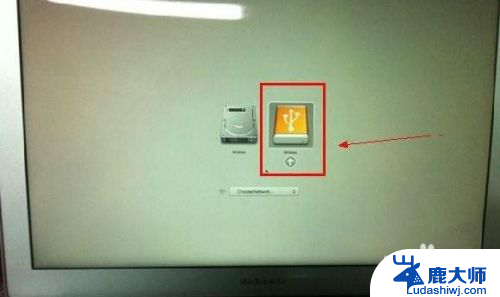
2.此时,开机启动u盘进入大番薯pe,如图所示

3.随后在大番薯pe中,双击打开diskgenius分区工具。将磁盘全部删除,新建分区,分区格式改为gpt(guid),删除分区会直接格式化磁盘,若有重要文件得预先拷贝。如图所示
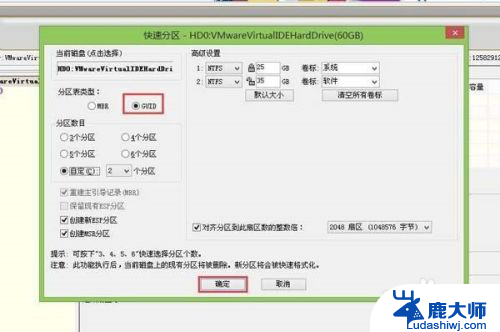
4.接下来就进行安装系统的步骤了,在桌面中双击打开大番薯pe装机工具。浏览选择win10镜像安装包,选中一个磁盘作为系统盘,开始重装系统,如图所示
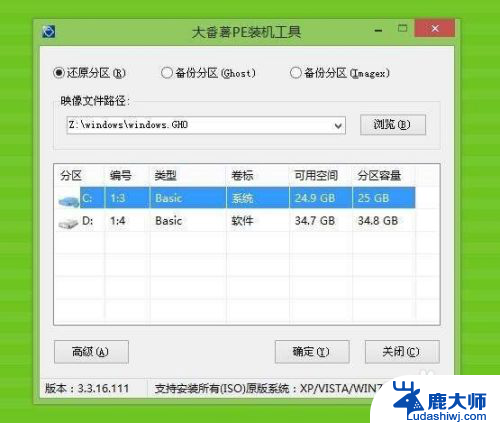
5.最后等待重装完毕即可,如图所示
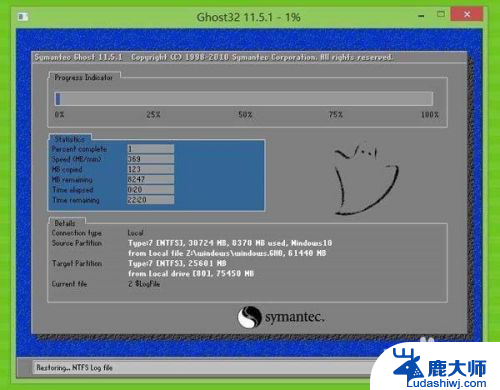
以上是关于如何使用U盘安装Win10系统的全部内容,如果您遇到了相同的问题,可以参考本文中介绍的步骤进行修复,希望这些内容能对大家有所帮助。